Reklama
 Istnieją różne opinie na temat rosnącej popularności Google+. Jako kolejna witryna społecznościowa, Google+ nie istniało tak długo, jak Facebook i Twitter, więc może być za wcześnie, aby ocenić jej opłacalność. Jeśli jednak chcesz zwiększyć swoją obecność w Google+, nadszedł dobry moment, aby zacząć.
Istnieją różne opinie na temat rosnącej popularności Google+. Jako kolejna witryna społecznościowa, Google+ nie istniało tak długo, jak Facebook i Twitter, więc może być za wcześnie, aby ocenić jej opłacalność. Jeśli jednak chcesz zwiększyć swoją obecność w Google+, nadszedł dobry moment, aby zacząć.
Maggie napisała Przewodnik w formacie PDF Przewodnik po narzędziach Google: porady i wskazówki, bez których nie można żyćZnajdź wskazówki, porady i sztuczki, które pomogą Ci lepiej korzystać z narzędzi Google, z których już korzystasz. Przewodnik obejmuje pięć głównych usług Google. Czytaj więcej aby zacząć korzystać z Google+ i guru mediów społecznościowych, Guy Kawaskai, niedawno go stworzył What the Plus!: Google+ dla reszty z nas dostępne dla bezpłatne pobieranie plików PDF. W tym artykule wyróżnię i zalecę wskazówki i sugestie, które pomogą Ci poprawić swój status w Google+. Moje sugestie zakładają, że masz już skonfigurowane konto Google+ lub wiesz, jak to zrobić.
Dodaj linię znaczników
Użytkownicy Google+ mogą nie zawsze przechodzić do Twojego profilu, więc najlepszym sposobem, aby poinformować ich o Tobie, jest dodanie wiersza tagu do swojego profilu. Gdy użytkownik Google+ umieści kursor nad Twoim imieniem, pojawi się Twój slogan.

Gdy dodasz kogoś do jednego ze swoich Kręgów, może on nie wiedzieć, kim jesteś, ale czy Twój slogan wskazuje coś na temat Twojej pracy i / lub zainteresowań, może pomóc użytkownikom dowiedzieć się, które z ich kręgów dodać ty do. Więc kliknij swój profil, kliknij Edytować przycisk profilu u góry strony, a następnie dodaj swój slogan umieszczony na górze strony ustawienia.
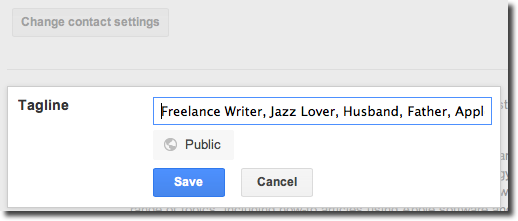
Zdjęcia w notatniku
Możesz wiedzieć, że możesz dodawać zdjęcia i tworzyć albumy ze zdjęciami na swoim koncie Google. W ustawieniach Google+ możesz określić, które zdjęcia i albumy chcesz upublicznić lub udostępnić członkom kręgu.

Chociaż możesz nie chcieć udostępniać wszystkich swoich zdjęć społeczności publicznej, prawdopodobnie powinieneś przynajmniej zachować domyślny album z wycinkami, który pojawia się na górze twojego profilu. Powinien składać się z obrazów przedstawiających twoje zainteresowania i styl życia. To wizualny sposób szybkiego pokazania innym użytkownikom Google+, kim jesteś.
Natychmiastowe przesyłanie
Mówiąc o zdjęciach, jeśli masz na swoim komputerze Google+ Urządzenie z systemem iOS lub Android, możesz kliknąć Ustawienia w aplikacji i dotknij „Kiedy przesyłać”I włącz funkcję, która automatycznie prześle wszystkie nowe zdjęcia i filmy z urządzenia do prywatnego albumu na Twoim koncie Google+.
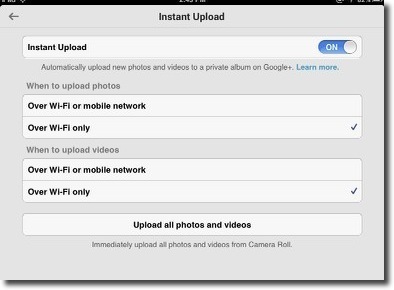
Ta funkcja jest nie tylko świetnym szybkim sposobem tworzenia kopii zapasowych zdjęć z telefonu komórkowego, ale może być również przydatna do selektywnego dodawania zdjęć do publicznego profilu Google+.
Dołącz do społeczności
Google niedawno dodało do swoich serwisów społecznościowych tzw. Społeczności Google+. To działa trochę jak Kręgi, ale zamiast dodawać Cię do kręgów zainteresowań, wybierasz Społeczności, do których chcesz dołączyć. To świetny sposób na znalezienie podobnie myślących osób i dodanie ich do swoich kręgów.

+ I komentarz
Jak zapewne wiesz, kliknięcie małej czerwonej ikony + oznacza, że podoba Ci się konkretny post w strumieniu Google+. Chociaż faworyzowanie postu jest szybkim sposobem podziękowania komuś za dodanie treści, dodanie komentarza jest jeszcze lepsze.
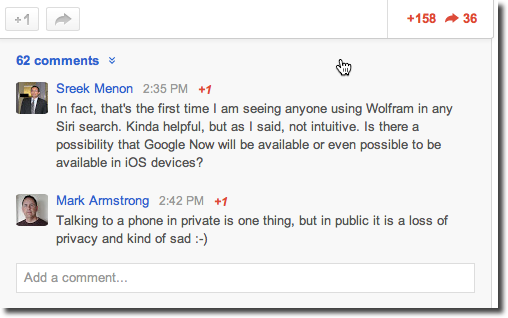
Komentarze mogą często ulepszać wpis, a jednocześnie pomagać w kontaktach z obserwowanymi osobami.
Uporządkuj swoje kręgi
Kiedy zacząłem ulepszać swoje profile Google+, zdałem sobie sprawę, że moje kręgi to bałagan. Kiedy po raz pierwszy dodałem Google+, naprawdę nie zwracałem uwagi na to, o co chodzi w kręgach.
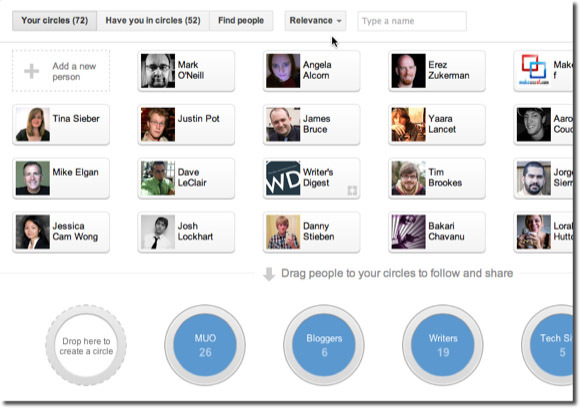
Ale szybko zdałem sobie sprawę, że gdybym poważnie podchodził do dodawania treści do Google+, potrzebowałbym do czyszczenia i reorganizacji moich kręgów, aby upewnić się, że udostępniam treści odpowiedniej grupie ludzie.
Jeśli nie masz jeszcze wielu obserwujących, dość łatwo jest wyświetlić wszystkich obecnych członków Twoich kręgów oraz odpowiednio przeciągnąć i zmienić ich kolejność. Jak omówiłem powyżej, staram się używać sloganu profilu członków Google+, aby dowiedzieć się, do którego z moich kręgów je dodać. Możesz także utworzyć tymczasowe kręgi, na przykład konferencję lub wydarzenie, w którym wiesz, że biorą w nim udział inni członkowie Google+.
Oddzielne profile
Osobiście łatwiej mi mieć dwa profile Google+, jeden dla kręgów związanych z pracą, a drugi dla wszystkich innych. Chociaż moje pełne imię i nazwisko pojawia się w obu profilach, co może być mylące dla niektórych użytkowników, łatwiej jest mi udostępniać treści i dodawać osoby do odpowiednich kręgów. Można jednak uzasadnić brak dodawania dwóch profili, po prostu dlatego, że Google+ umożliwia używanie Kręgów do rozróżniania obserwowanych osób i udostępniania treści.
Wyświetl jako publiczny
Mówiąc o profilach, pracując nad ulepszeniem swojego, możesz kliknąć „Wyświetl jako… ” przycisk, aby zobaczyć, w jaki sposób strona profilu będzie publicznie wyświetlana.
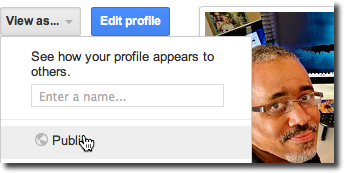
Gdy edytujesz swój profil, Google udostępnia wiele opcji dotyczących tego, co podajesz do publicznej wiadomości oraz które informacje udostępniasz do ograniczonego przeglądania. Niemal każdy element w Twoim profilu umożliwia określenie sposobu udostępniania określonych informacji, np. tylko z członkami kręgu lub całą publicznością. Kliknij ikonę szarej kuli ziemskiej, aby określić sposób udostępniania każdego elementu.
URL Google+
Google nie zapewnia sposobu tworzenia spersonalizowanych adresów URL Google+. Zasadniczo adres URL profilu składa się z długiego zestawu liczb. Ale to przydatne trochę gplus.to witryna pozwoli Ci utworzyć pseudonim, który zostanie dodany do krótkiego formularza Google+ ID.

Tego adresu URL można użyć w podpisie e-mail, innych profilach forum i powiązanych linkach.
Spodenki Google+
Gdy zaczniesz być zwykłym użytkownikiem Google+, będziesz chciał użyć skrótów, aby szybko wykonać pewne czynności.
- Użyj gwiazdki na każdym ze słów, aby je pogrubić: np. * MUO * = MUO
- _MUO_ = MUO
- -MUO- =
MUO - Kliknij spację, aby przewinąć w dół strumienia
- Użyj Shift + spacja, aby przewinąć strumień
- Kliknij literę „J”, aby przewinąć jeden post w dół
- Kliknij literę „K”, aby przewinąć jeden post w górę
- Kliknij literę „Q”, aby przejść do funkcji czatu
- Kliknij klawisz Return, aby rozpocząć komentarz
- Kliknij klawisze Tab + Return, aby opublikować komentarz.
To tyle w tej rundzie porad z Google+. Daj nam znać, które wskazówki są dla Ciebie przydatne, a także podziel się swoimi poradami.
Bakari jest niezależnym pisarzem i fotografem. Wieloletni użytkownik komputerów Mac, miłośnik muzyki jazzowej i rodzina.


